Non sei estraneo alla sensazione immediata di rimpianto dopo aver inviato un messaggio Slack che non dovresti avere. Fortunatamente, per impostazione predefinita, tutti i membri possono modificare ed eliminare i messaggi Slack o le risposte ai thread.
Se ci chiedi, cambiare idea non è un segno di debolezza o qualcosa del genere. Capita solo di inviare un messaggio e di rendersi conto di averlo fatto per errore.
Uno dei punti di forza di Slack rimane la sua versatilità. Consente agli utenti di eliminare un messaggio che potrebbero aver inviato involontariamente.
I proprietari dell'area di lavoro possono anche decidere chi può eliminare i messaggi. O tutti o solo i proprietari e gli amministratori dell'area di lavoro.
Supponendo che non siano state apportate modifiche da parte loro, segui i passaggi descritti qui per far sparire il rimorso del mittente in un istante.
Come posso eliminare i messaggi Slack?
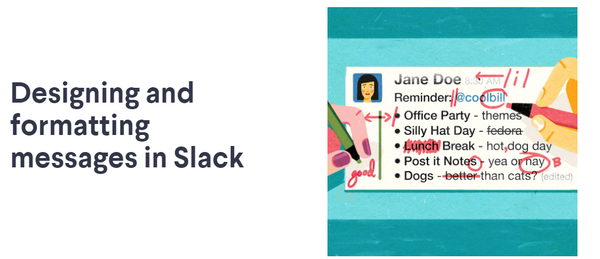
- Aperto Slack nell'app desktop.
- Clicca il Pulsante Accedi nell'angolo in alto a destra dello schermo e accedi a uno dei tuoi spazi di lavoro.
- Fare clic su a messaggio diretto sul pannello di sinistra.
- Passa il mouse sul messaggio che desideri eliminare nella conversazione.
- Clicca il Icona di altre azioni.
- Clic Cancella il messaggio.
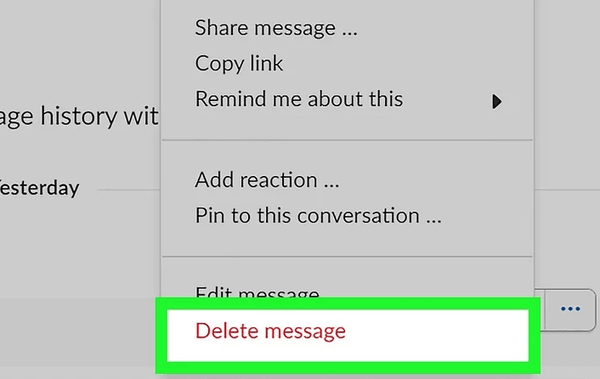
- Per completare la procedura selezionare infine Elimina.
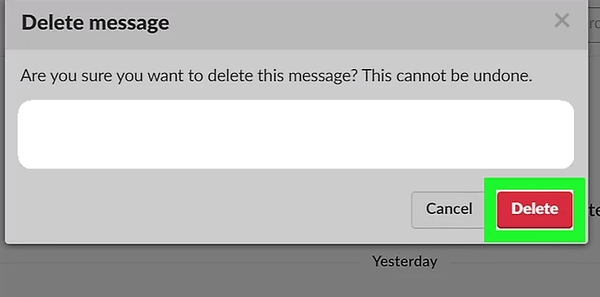
Nota: Se non vedi l'opzione per modificare o eliminare un messaggio, contatta un proprietario o un amministratore per assistenza.
Se vuoi sapere come puoi usare le reazioni emoji in Slack, segui questi semplici passaggi da questa fantastica guida.
Come posso eliminare i messaggi Slack in blocco?

- Aperto Slackl'app desktop di sul tuo computer.
- Puoi anche aprire Slack in un browser Internet nel caso in cui non avessi l'app.
- genere slack.com nella barra degli indirizzi e premi il pulsante ↵ Tasto Invio sulla tastiera.
- Clicca il Pulsante Accedi nell'angolo in alto a destra dello schermo.
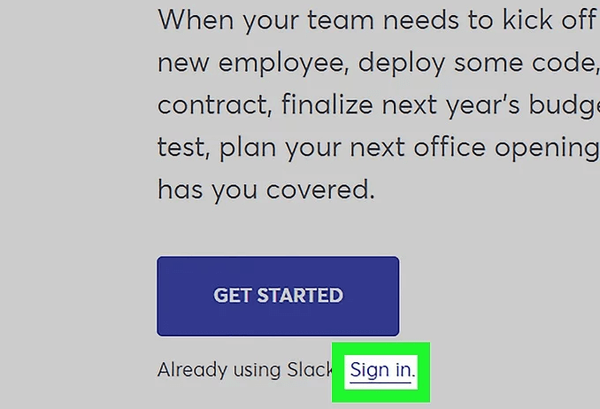
- Ora, fai clic su cog (in alto a destra).
- Scegliere Opzioni aggiuntive per visualizzare il menu di archivio.
- Selezionare Imposta il criterio di conservazione dei messaggi del canale.
- Impostato Conserva tutti i messaggi per un numero specifico di giorni. Ad esempio, se imposti un criterio di conservazione di una settimana, tutti i messaggi nel canale o i messaggi diretti verranno eliminati dopo sette giorni.
- Clic Salva.
- Quindi fare clic su Applica le impostazioni.
Per chiunque sia interessato a eliminare i messaggi Slack in blocco, abbiamo compilato una guida dettagliata su come eseguire facilmente anche questa attività.
Non vedrai mai più quelle notifiche "limite di 10k raggiunto" e quella potrebbe essere solo musica per i tuoi anni.
Non riesci a eliminare i tuoi messaggi perché Slack non si connette a Internet? Non preoccuparti, abbiamo la soluzione giusta per te.
Per ora è tutto. Spero che tu abbia seguito con successo i passaggi qui descritti e l'eliminazione dei messaggi Slack non è più un mistero. Ricorda solo che non puoi mai ripristinare i messaggi eliminati in una chat, quindi procedi con cautela.
Per quanto riguarda i messaggi di canale dai bot creati per il tuo spazio di lavoro, questi possono essere eliminati solo dai proprietari e dagli amministratori dello spazio di lavoro.
Domande frequenti: ulteriori informazioni su Slack
- Puoi eliminare la cronologia di Slack?
Puoi eliminare la cronologia di Slack utilizzando la pagina dell'archivio di Slack. Se vuoi una soluzione più efficiente, controlla pulitore lento progetto su GitHub.
- L'eliminazione di un messaggio su Slack Annulla l'invio?
Eliminando il messaggio su Slack, il messaggio scomparirà sia per te che per il destinatario.
- Puoi recuperare i messaggi Slack cancellati?
No, i messaggi Slack non sono recuperabili una volta eliminati.
- Come elimini definitivamente le conversazioni su Slack?
Individua il messaggio che desideri rimuovere e fai clic sull'icona dei tre punti accanto ad esso. Selezionare Elimina messaggio> Elimina.
Nota dell'editore: Questo post è stato originariamente pubblicato a dicembre 2019 e da allora è stato rinnovato e aggiornato a dicembre 2020 per freschezza, accuratezza e completezza.
- Slack
 Friendoffriends
Friendoffriends

![Tutti i problemi risolti dall'aggiornamento cumulativo di Windows [maggio 2014]](https://friend-of-friends.com/storage/img/images/all-the-issues-fixed-by-windows-update-rollup-[may-2014].jpg)

